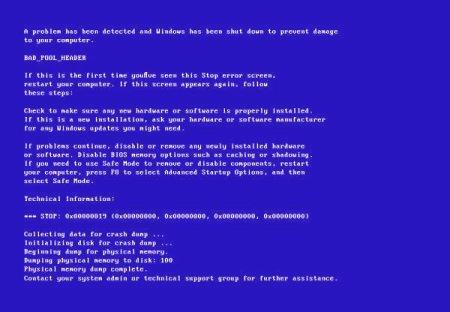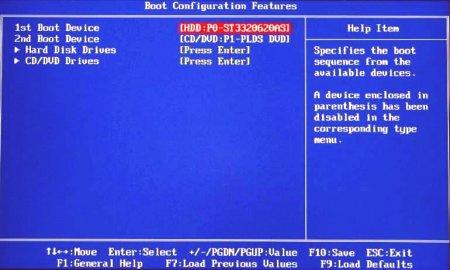Ak používateľ pri zapnutí počítača počuje 3 dlhé poplachy, znamená to, že základná doska čelila problému skôr, než mohla poslať informácie na monitor. Preto je pípanie spôsob, ako nahlásiť problém, keď počítač nemôže zobraziť správnu chybu na obrazovke. Tento malý lexikón systému BIOS je platný pre väčšinu najnovších modelov počítačov s určitými odtieňmi dialektov. Preto keď zapnete počítač, interný reproduktor sa často vyplachuje.
BIOS alebo POST sekvencia
BIOS je zodpovedný za testovanie a inicializáciu všetkých zariadení. Táto časť sa nazýva sekvencia POST alebo predpätie, počas ktorého sa testujú všetky komponenty, ako aj ich kompatibilita. Ak POST neprejde, systém už nebude fungovať a systém OS sa nespustí. Ovládanie začne ovládaním ovládania systémovej zbernice a potom skontroluje všetky rozširujúce sloty, pamäť grafickej karty a riadiace signály pre displej. Potom protestuje grafickú kartu a pridá svoj vlastný kód na rozpoznávanie. Odteraz prichádzajú na obrazovku prvé nahrávky.
Kontroluje pamäť RAM, pokúste sa otestovať každú oblasť pamäte a porovnať ju s tým, čo je napísané v Bio. A tiež kontroluje, či je klávesnica a myš dobre pripojené a potom odosiela signály zo všetkých pamäťových zariadení (diskety, CD,pevný disk, USB) na určenie, ktoré z nich sú pracovníci. Všetky výsledky sa porovnávajú s CMOS, čo umožňuje systému BIOS zistiť, či sa od posledného sťahovania zmenila hardvérová konfigurácia. Potom sa pozrel na pokus hardvérové testy načítať do sektoru pamäti základného náteru na pevnom disku, tiež nazývaný MBR. V tejto fáze môže byť veľa chýb, ktoré sa pokúsia povedať používateľovi.
chybové hlásenia
BIOS je malý čip (EEPROM) na základnej doske a konfigurovaný prostredníctvom vlastnej ponuky, v rozsahu stanovenom výrobcom. Ak je test úspešný, systém poskytuje akustické potvrdenie ako krátky zvukový signál a odovzdáva operačný systém ovládania, napríklad, Linux alebo Windows.
Počas zasadnutia POST PC má niekoľko spôsobov komunikácie, a to buď prostredníctvom blikajúcich kontroliek, pomocou reproduktorov počítača alebo prostredníctvom monitora. Vzhľadom k tomu, monitor nie je inicializovaný až do konca procesu, predčasných zlyhanie sú hlásené chýba alebo červená kontrolka stavu, ako sú ukazovatele činnosti a tvrdej sily hnacie a zvukových signálov, napríklad, keď je počítač pípne 3x, pokiaľ dôjde k výpadku pamäte.
Ak sa vyskytne chyba počas POST, systém BIOS zvyčajne zobrazí vizuálne varovanie a popis chyby. Avšak, ak sa zistí, inicializovať grafické karty PC pomocou vstavaného reproduktora znie sled signálov, ktoré zodpovedajú určité chybový kód, ktorý sa používa v systéme. V závislosti od používania systému BIOSzákladná doska, kódy a ich významy sa navzájom líšia.
Diagnostický signál obrazovky
Ak je počítač stále v prevádzke, na obrazovke sa krátko zobrazí informácie o systéme BIOS. Pre tých, ktorí nedokážu čítať údaje rýchlo, skôr ako zistíte, prečo počítač zapína systémovú jednotku po zapnutí počítača, potrebujete vedieť verziu systému BIOS počas behu počítača:
Kliknite na "Štart" a potom na položku Spustiť. Do textového poľa v okne Po spustení zadajte msinfo32 a kliknite na tlačidlo OK. Tým sa otvorí program Systémové informácie. Keď sa otvoria informácie o systéme, predbežne sa zobrazí jeho súhrn.Ak sa počítač nespustí, môžete odstrániť bočný panel a nájsť BIOS čip na výrobcu alebo navštívte webové stránky výrobcu udáva číslo modelu PC sa dozvedieť viac o kódoch verzie systému BIOS a dekódovanie zvuku.
Diagnostika signálu
Zistenie dôvodov, pre ktoré počítač trikrát zapne, keď je počítač zapnutý, trvá 10 až 15 minút. Oprava inštalovaného problému je ďalšou úlohou a môže trvať niekoľko minút až niekoľko hodín, v závislosti od toho, čo bolo nazvané. Postup:
Zapnite počítač alebo ho reštartujte, ak je už zapnutý. Starostlivo počúvajte zvukové kódy, reštartujte počítač, ak používateľ nemá čas počuť a počúvať znova. Pamätajte si charakter zvukových signálov. Je dôležité venovať pozornosť počtu a dĺžka je rovnako dôležitá ako Morseova abeceda, a pomôcť určiťProblém s počítačom. Ak sa používateľ nesprávne pokúsi vyriešiť zbytočnú úlohu a ignoruje skutočný problém. Potom musíte zistiť, ktorá spoločnosť vyrába čip BIOS, ktorý je na základnej doske počítača.Bohužiaľ, počítačový priemysel nevytvoril jediný spôsob komunikácie so zvukovými signálmi.
Ak používateľ nedokáže nájsť správne informácie, môžete otvoriť počítač a pozrieť sa na skutočnú čip BIOS na základnej doske, v ktorom sa zobrazí názov firmy.
Chybové kódy AMI (AMIBIOS)
Ak počítač zapne 3 dlhé signály, keď je počítač zapnutý, skúsený používateľ začína stres. Hoci je väčšina tohto problému vyriešená. Pri každom spustení systému BIOS kontroluje všetky zariadenia nainštalované v počítači. BIOS je druh malého operačného programu, ktorý spravuje hlavné funkcie počítača. Ak zistí chybu, upozorní používateľ na príslušnú obrazovku a zvukové signály, čím zabráni poškodeniu počítača a zabráni spusteniu systému Windows, kým používateľ neopraví chybu. Na AMI (American Megatrends International) BIOS používa jeden tón. Chyba zodpovedá počtu signálov.
1 krátka
Chyba pri obnovení pamäte DRAM, ak sa pri zapnutí zapojíte s počítačom, veľa chýb. Skontrolujte správnu pozíciu všetkých modulov RAM, nastavte hodiny v systéme BIOS (použite hodnotu Auto Configuration). Odstráňte všetky pamäťové moduly a znovu ich pripojte (problém s kontaktom).
1 dlhé
Úloha POST bola úspešne dokončená.
1 dlhý
chyby napájania: vypnutie počítača raz, ATX vypínač na zadnom paneli, a potom reštartovanie počítača, ak problém pretrváva, musíte vymeniť napájací zdroj.
1 dlhý, 1 krátky
základnej dosky chyba: závažná chyba na základnej doske, sa snaží kontrolovať rýchlosť hodín procesora.
1 dlhý, 2 krátke
chýb slovami: BIOS videoprehrávač - kontrolný súčet nesprávne. Monitor je chybný, grafická karta sa nenašla. Chyba parity.
1 dlhé, 3 krátke
Vydeooshybka: defektný RAM-DAC, ktorý je zodpovedný za konverziu video dáta počítačových dát, pozorovania alebo zisťovania porúch nesprávna funkcia pamäťovej karty, možno nie je pripojený monitor alebo chybný kábel alebo chyby v prvej 64K pamäti.
1 dlhé, 4 krátke
, blok časovač je chybný.
1 dlhé, 5 krátke
zlyhalo procesor.
1 dlhá, 6 krátka
Neplatná klávesnica ovládač.
1 dlhá, 7 krátka
Problémy virtuálnej módy.
1 dlhá, 8 krátka
Chyba v pamäti videa.
1 dlhá, 9 krátka
Chyba v kontrolnom súbore BIOS.
Rýchlosť ventilátora procesora je príliš nízka, môže byť nesprávne pripojená alebochybný.
3 dlhé, 3 krátke
pamäte porúch.
2 krátke
chyby parity: POST chyba (jeden hardware sekvenovania zle). Skontrolujte správnu polohu všetkých pamäťových modulov OPERATIVE, ktoré podporujú moduly ECC alebo paritu.
2 krátke, 1 dlhý
pri styku s grafikou nie je schválený (poplatok GB (GA 7IX-4).
2 dlhý, 2 krátke
Chyba videa.
3 krátke
základne 64 kB, chyba pamäti, base - poškodený chyba pamäte RAM v priebehu prvých 64 kB pri použití modulu SDRAM skontrolujte správnu pozíciu pamäťového modulu, môže byť nutné vymeniť, skontrolujte vopred, či už je usadený synchronizáciu. pamäť, pretože v prípade, že počítač pípa pri zapnutí 3x.
(173 )
Poruchy kód Phoenix BIOS
Phoenix BIOS je Phoenix Technologies BIOS. Väčšina moderných výrobcov dosiek ich integrovala do svojich systémov. Na mnohých populárnych základných doskách existuje niekoľko používateľských implementácií systému Phoenix BIOS. Znieť Phoenix BIOS kódy sú krátke, zvuk rýchlo a bezprostredne, napríklad 3 dlhý signál pri spustení.
Hodnota kódy:
Jedno pípnutie z BIOS založený na variante Phoenix je v skutočnosti správa o "všetkých systémov". Z technického hľadiska to znamená, že test napájania je dokončený. Nie je potrebné odstraňovať problémy. Krátka, nasledované jedným dlhým zvukomSignál je tiež nie je oficiálne registrovaný pípnutie Phoenix, ale niekedy to je spájané so zlou pamäťou a po výmene problém je vyriešený. Jedna dlhá, sprevádzaná dvoma krátkymi signálmi, označuje chybu kontrolného súčtu. To znamená, že existuje problém so základnou doskou. dekódovanie zvukové signály
Keď sa počítač spustí hornej ľavej časti obrazovky a to sa stáva veľmi rýchlo, stlačte tlačidlo Pause alebo F8 alebo Del ihneď po spustení pre vstup do BIOS. Na obrazovke monitora sa zobrazí výrobca systému BIOS. Vo väčšine prípadov systém BIOS prichádza s cenou, Phoenixom alebo AMI.
Ak pokyn predajcu nájdete najčastejšie konkrétne BIOS pípanie online. Táto informácia poučí používateľa, čo má robiť, ak po zapnutí počítača napája počítač. Keby to pípne, tam nie sú uvedené, ich hodnoty je uvedené v návode k základnej doske. Keď počítač vyznie tón, môžete počítač vypnúť, počkať niekoľko sekúnd a znova ho zapnúť. Často zvukové signály zmiznú samy. Možné problémy s čiernou obrazovkou pri zapnutí počítača pri trojnásobnom spustení dlhých poplachov:
Problémy s hardvérom: mŕtva základná doska, pripojenie grafickej karty na kontrolu pevného disku na pevnom disku. Batériu môžete vybrať z základnej dosky, počkať 5 minút, potom ju zapnúť a skúsiť znova. Môže byť tiež závažným vírusom, ktorý poškodil okná, v tomto prípade odborníci odporúčajú umiestniť pevný disk na iný počítač anaskenované antivírusom a anti-spyware. Zlyhanie grafickej karty a pamäte RAM
Najčastejšie chyby, ktoré hlásili Beep Codes, sú chyby grafickej karty a RAM. Niekedy pomáha odstrániť túto haváriu jednoduchým odstránením a preinštalovaním grafickej karty. Môžete sa pokúsiť úplne odstrániť jeden, ak váš počítač má viacero slotov. Bohužiaľ, nie všetky chyby sa vždy prenášajú prostredníctvom zvukových kódov. Napríklad, ak spustíte počítač, ktorý je napájaný (LED diódy sú rozsvietené a disky vytvárajú známy zvuk), ale nie je obrazovka a žiaden zvuk z základnej dosky nie je počuť, potom napájanie môže byť vadné. Ak je jeden zo sekundárnych výstupov (5 voltov) chybný, počítač ich nebude môcť nahlásiť pomocou zvukových kódov, pretože vnútorná dynamika nie je napájaná.
Krátke zvuky: Problém s CMOS
Pri každom zapnutí počítača rýchlo prehladáva stav hlavných funkcií zariadenia a vydáva jedno pípnutie: je to v poriadku. A ak 2 krátke je problém CMOS. CMOS je pamäť, ktorá ukladá prvé prvky, ktoré načítavajú operačný systém. Ak sú prijaté 2 signály, v tejto pamäti sa vyskytne nejasnosť a musíte ich vymazať, aby ste obnovili továrenské nastavenia. Ak to chcete urobiť, musíte vybrať batériu z základnej dosky, potom ju otočiť späť alebo posunúť jumper CMOS. 4 dlhé pípnutia: RAM sa aktualizuje zle. Ak chcete obnoviť počiatočné hodnoty, musíte vymazať pamäť systému BIOS (CF: 2 krátke pípnutia: Vymazanie CMOS). 5 dlhých procesorov.Musíte sa uistiť, že je pripojený a ventilátor pracuje. Nepretržité krátke signály - Bios vám povie, že energia nestačí na prácu. Skontrolujte napájacie káble na základnej doske, inak budete musieť nainštalovať novú jednotku.
Diagnostické karty POST
Ďalšou možnosťou nastavenia 3 dlhých pípnutí pri zapnutí počítača je zakúpiť diagnostickú kartu POST na zachytenie chýb POST v zdroji cez zbernicu ISA alebo PCI. Mapy sú k dispozícii pre každú zbernicu a zvyčajne obsahujú jeden alebo dva digitálne indikátory, ktoré predstavujú kódy, ako aj LED na ovládanie výkonu. Vzhľadom na to, že kódy POST sú viac ako zvukové kódy, môže byť 10 zvukových kódov a až 256 kódov POST, diagnostická karta pomôže sledovať pokrok POST a zobrazí ďalšie podrobnosti o tom, čo spôsobilo odmietnutie alebo varovanie. Najlepšia karta ISA je, pretože je možné, že karta PCI nemusí nahlásiť všetky kódy POST. Odkedy sa inicializuje zbernica ISA, PCI prijme iba kódy generované po inicializácii ISA. Okrem toho sa ISA pripája k čipu South Bridge, takže poškodené základné dosky nebudú schopné vôbec odosielať kódy do zbernice PCI. Riešenie problémov spôsobených vnútornými komponentmi:
Uistite sa, že vnútorný hardvér, ktorý ste nedávno prevzali do počítača, ako je napríklad doplnková pamäť alebo grafická karta, je nainštalovaný správne. Vypnite počítač, potom vyberte hardvér a znova ho vložte, skontrolujte, či je každý komponent pevne vložený do zásuvky. Vymažte nový vnútorný hardvér. Ak váš počítačbeží bez komponenty, môže byť chybná alebo nekompatibilná s počítačom. Vymažte a znovu vložte všetky vnútorné konektory a karty, vrátane pamäte, ale nie procesor. Ak máte na počítači inštalované viac pamäťových kariet, odstráňte každú frontu. Odpojte všetky vnútorné zariadenia vrátane pevných diskov, rozširujúcich kariet a optických diskov. Ak počítač beží bez pripojených interných zariadení, jeden z nich môže byť chybný. Pripojte každé zariadenie jeden po druhom a zistite, ktorý z nich je chybný. Chyba POST Správa
Ak je BIOS narazí na problém, ale nenačíta dostatočne dlhá pre zobrazenie správ POST chybu na monitore namiesto toho bude znieť alarm - chyba verzia, ako je 3 dlhého signálu na zapnite počítač. Napriek tomu signál nemusí súvisieť s haváriami systému a musí byť schopný rozlíšiť ho pre správne vyriešenie problému. Odstránenie nesystémových zvukových signálov:
Skontrolujte klávesnicu, aby ste sa uistili, že nie sú žiadne prilepené tlačidlá a žiadne tlačidlá nie sú držané. Držte prsty na klávesnici, aby ste uvoľnili akékoľvek tlačidlá, ktoré môžu zaseknúť. Ak sa na ňom vysypala kvapalina, nahraďte ju novým. Pokúste sa spustiť počítač po dokončení tohto kroku a postupov uvedených nižšie. Skontrolujte všetky káble pripojené k počítaču a skontrolujte, či sú úplne pripojené. Odstráňte všetky predmety, ktoré blokujú vetracie otvory počítača. Ak sa akumuluje prach v ktorejkoľvek z nichvetrací otvor, vyčistite ich od prachu. Zakážte externé zariadenia, ako sú tlačiarne, pamäťové zariadenia USB a rozbočovače, vzdialené prijímače a pamäťové zariadenia. Ak sa počítač spustí bez pripojenia ďalších zariadení, môže byť jeden z týchto komponentov chybný. Pripojte ich jeden po druhom k určeniu poškodeného zariadenia. Nedostatok signálu
Ak sa používateľovi nepodarí úspešne spustiť počítač a nezobrazia sa žiadne chybové hlásenia a nepočúvajú žiadne zvukové kódy, môže to byť aj zlyhanie systému. S najväčšou pravdepodobnosťou neprítomnosť signálu znamená, že počítač nemá interný reproduktor, takže používateľ nebude počuť nič, aj keď BIOS prináša zvuk. V týchto prípadoch najlepším riešením zistiť, čo je nesprávne, je použitie testovacej karty POST na zobrazenie chybového hlásenia. Ďalším dôvodom, prečo nespočujete pípanie pri spustení počítača, je zlé napájanie. Nedostatok napätia na základnej doske tiež znamená, že nie je prítomná vo vnútornej dynamike, čo znemožňuje zvuk signálov.
Tipy a upozornenia
Znalosť bitových rýchlostí kódov a dokonca aj problémy pri pokuse napájania počítača po zapnutí neznamená, že sa počítač čoskoro rozbehne. Základné kroky na riešenie problémov môžu často identifikovať typické problémy a izolovať chybné komponenty, ktoré môžu opäť spustiť zvukový signál počítača. Najlepšie je používať tipy pred experimentovanímsystému.
Ak sa počítač nespustí po vložení jednotky USB flash, je najlepšie aktualizovať nastavenie priorít zavádzania v systéme BIOS tak, aby bola nastavená predvolená hodnota zavádzania pevného disku. Ak je interné alebo externé zariadenie vadné, musíte ho skontrolovať pomocou iného kábla, aby ste zistili, či ide o poruchu. Po každom pokuse o spustenie počítača musíte pred ďalším krokom vypnúť a odpojiť napájací kábel. Notebooky potrebujú vybrať batériu. Ak pracujete vo vnútri krytu počítača, skontrolujte jeho zostatkové napätie pred dotykom s akýmkoľvek vnútorným komponentom.